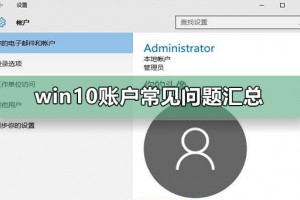excel里折线图的横坐标怎样设置?
发布时间:2023-02-08 10:21:14
标签:excel,折线图,横坐标,设置
excel里折线图的横坐标怎样设置?下面小编带来了设置方法,希望对大家有所帮助
excel里折线图的横坐标怎样设置?下面小编带来了设置方法,希望对大家有所帮助。
设置方法:
以下面这个年份和销售量的数据为例操作

首先选中销售量一列的数据,选择插入,点击折线图。

主图做好了,我们要修改的就是下面的横坐标

在图上右键单击,在菜单中点击选择数据

出现选择数据源以后,点击图中所示位置的编辑。

跳出轴标签界面,此时选中年份列中的年份数据,点击确定

接着在如图所示的位置点击确定。

大功告成,折线图的横坐标就设置完成了。

猜你喜欢
- 通常情况下,如果文档中有了多余的空白页,我们只要将空白页中的段落标记删除即可。但有时候即使我们删除了这些段落标记,多余的空白页仍然存在,那可
- 常加入的页码都是按照word的页面排序,应该如何设置word页码从任意页开始呢?一、打开你的word文档,将光标定位到要加入页码的前一页;
- 我是公司的一名文员,编辑文档时,前面几页如:封面、前言、简介、目录等部分都不能有页码,而从第6页的正文开始才显示页码。我在Word中找了好久
- 有一位朋友,即将参加考试,他从网上复制了数十套模拟题,组成自己的复习资料。问题来了:数十套模拟题,题目编号都是从1开始,也就有数十个手工编号
- 今天给大家分享的office365永久数字激活密钥,对于还没有激活的朋友千万不要错过哦office365永久数字激活密钥(亲测有效)!off
- Word2010具有自动识别网址或电子邮件地址的功能,因此当用户在Word2010文档中输入以http://或www开头的字符串时,Word
- 我们平时在一些机构办理业务时,会填一些表格,我们经常会在表格里看到这种方框中打钩或打叉的示范符号。今天,就来给大家分享下如何制作这种效果,以
- 1、首先我们打开wps,点击插入菜单==艺术字 2、在弹出的对话框中我们可以看到有很多款艺术字,大家可以选择一款适
- 火绒安全软件日志保存天数怎么设置?火绒安全软件是一款全功能的安全软件,有用户知道火绒安全软件如何更改日志保存天数吗?针对这一问题,下面小编就
- 如果要打印表格中的线条,必须添加边框,可选中表格,点击菜单栏的“格式”——“边框和底纹”,打开“边框和底纹”窗口,并为表格设置边框和底纹。在
- Word是我们平常用的最多的Office办公软件之一,在我们利用该款办公软件编辑好文档后,如果需要进行打印时,需要注意哪些问题呢?另外,如何
- WPS2016把演示文稿导出为视频的步骤:启动wps演示2016,单击打开命令或者中央的打开图标。首先说明一下,wps可以打开微软的PPT文
- 查看office版本的方法:首先新建一个excel表格,并双击点开;然后在excel的左上角点击【文件】进入;接着从【文件】进入之后选择【账
- 通过“SOS 紧急联络”,苹果用户可以方便快捷地拨打电话求助并提醒你的紧急联系人。当你通过 SOS 拨打电话时,iPhone 会自动拨打本地
- 如何解决Word2010文档不能打开问题,具体该怎么去进行操作的呢?今天,小编就教大家在Word2010文档不能打开问题的解决方法。Word
- Word文档是大部分用户都会使用到的文字处理软件,也是我们常用的办公文档之一。而最近不少用户在编辑Word文档的时候发现每段前面都会有个黑点
- word默认的行间距为单倍行间距。我们可以自行调整Word文档中的行间距,具体操作方法如下:1、在电脑上新建一个word文档,修改word文
- iPhone14系列的相机较上一代的iPhone13系列有比较明显的升级,iPhone14 标准版和 iPhone 14 Max 将采用后置
- Win10是当前相对盛行的操纵系统,相比以前的系统增长了更多新点功能,应用起来会加倍的便捷。今天小编带朋友们看看对于win10账户多见问题的
- 在Word文档中设置分栏后,尽管一页中有两栏或者多栏文字,但使用“插入页码”命令,却只能在该页中插入同一个页码。但是我们在日常运用中,会遇到